1、我们酋篚靶高需要将表格内的单元格中的数据来实现合并单元格求个数,首先我们应该先打开excel软件,点击软件内的“方方格子”选项卡。
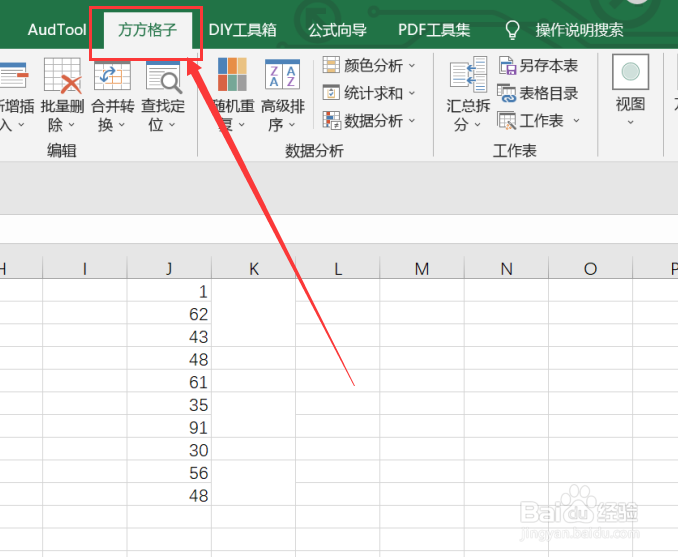
2、点击方方格子选项卡后,我们要点击统计求和选项卡,再点击下拉菜单中的“合并单元格求和”选项卡。

3、点击合并单元格求和选项卡后,我们要点击要进行处理的数据区域。
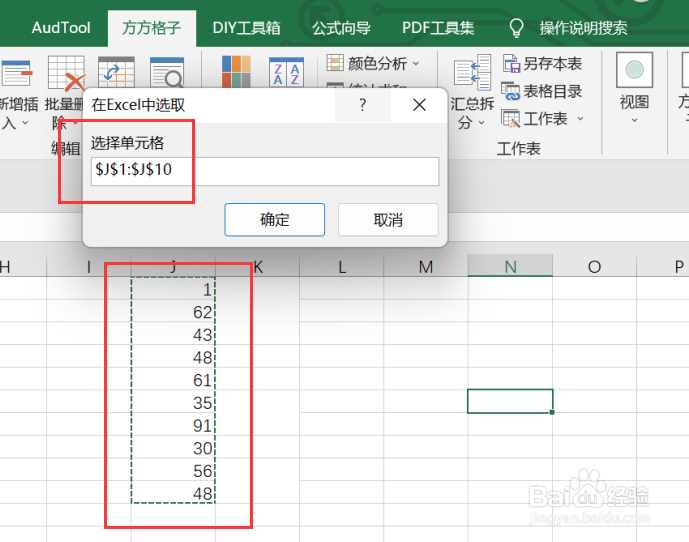
4、点击确定后,就会再次出现一个对话框,我们要根据对话框内容来选择要存放结果的空白单元格。
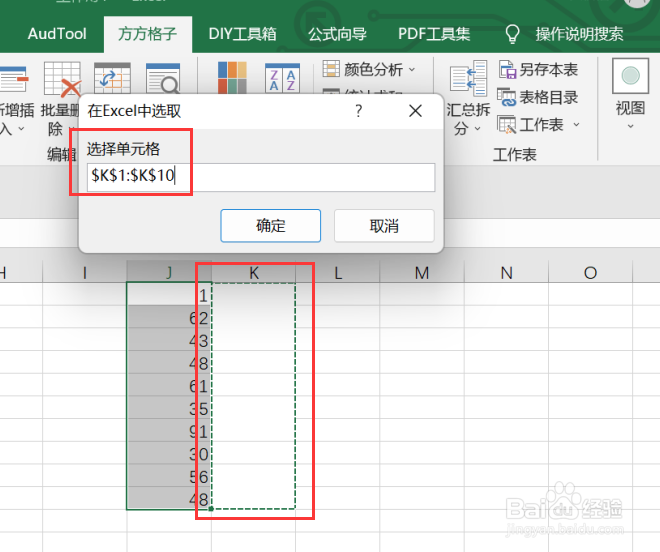
5、点击确定后,就会再次出现一个对话框,我们要根据对话框内容来选择要进行的操作。

6、如图所示,点击确定后,就可以获得我们所需要的结果了。

